Vyjádřete se na schůzkách v Microsoft Teams pomocí živých reakcí
Kromě virtuálního zvednutí ruky na schůzce v Teams se můžete vyjádřit i dalšími způsoby, které vám pomůžou zajistit, aby schůzky Teams byly inkluzivnější, poutavější a zábavnější!
Během schůzky vyberte React v ovládacích prvcích schůzky v horní části zobrazení schůzky a podělte se o svou reakci na to, co se sdílí. Vyberte si z celé řady živých reakcí, mezi které patří:
-
Like

-
Láska

-
Potlesk

-
Smát se

-
Překvapení

Poznámka: Živé reakce se zobrazují při použití filtrů a pozadí a v oddělených místnostech, ale ne v režimu společně nebo v zobrazení velké galerie.
Vaše reakce se na chvíli objeví v dolní části schůzky a nad profilem obrázku nebo videa.
Pokud vy nebo někdo jiný sdílíte obsah schůzky, jako je plocha, okno, powerpointová prezentace, fotka, video nebo tabule, budou reakce na několik sekund plavat zespodu obrazovky. Odpovídající reakce se také zobrazují na profilových obrázcích účastníků, kteří odesílají reakce.
Poznámky:
-
Pokud živé reakce nejsou dostupné, obraťte se na organizátora schůzky nebo správce IT a zjistěte, jestli je tato funkce povolená.
-
Organizátoři schůzek můžou živé reakce vypnout v nastavení účastníků.
-
Živé reakce nejsou v současné době dostupné ve webové verzi Teams.
Použití živých reakcí na mobilním zařízení s iOSem nebo Androidem
Pokud chcete sdílet reakce na schůzku (nebo zvednout ruku), když při schůzce Teams používáte mobilní zařízení s iOSem nebo Androidem, klepněte na Další informace 
Reakce se na chvíli objeví v živém videokanálii nebo v případě, že je vypnutá kamera, přes profilový obrázek.
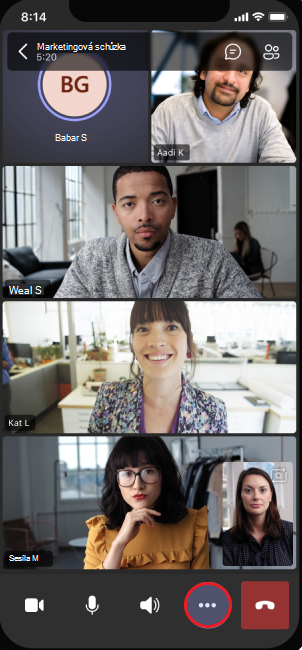 |
|
Použití živých reakcí na iPadu nebo tabletu s Androidem
Pokud chcete sdílet reakci na schůzku (nebo zvednout ruku) při používání iPadu nebo tabletu s Androidem ve schůzce v Teams, klepněte na React v ovládacích prvcích schůzky podél okraje obrazovky.
Když se zobrazí živé reakce, klepněte na reakci, kterou chcete vyjádřit v živém videokanámu. Pokud je kamera vypnutá, reakce se na chvíli objeví na vašem profilovém obrázku.
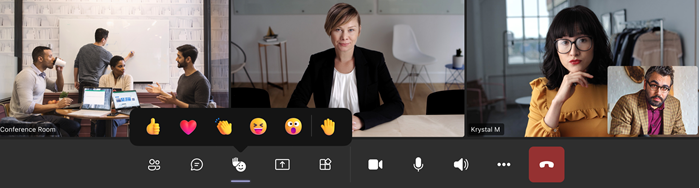
Pokud vy nebo někdo jiný sdílíte obsah schůzky, jako je vaše obrazovka, powerpointová prezentace, fotka nebo video, živé reakce budou na několik sekund plavat zespodu obrazovky.
Poznámka: Živé reakce se při používání mobilního zařízení nezobrazují na tabuli.










